
Das Löschen des Ordners der gesendeten Elemente in Microsoft Outlook bedeutet normalerweise, dass sie alle E-Mails löschen oder in eine Archiv . Was auch immer Sie bevorzugen, wie Sie den Prozess automatisieren können, indem Sie entweder nicht gesendete E-Mails senden oder stattdessen in einen anderen Ordner speichern.
Wenn Sie eine E-Mail senden, sendet Outlook die ursprüngliche E-Mail an den Empfänger und speichert eine Kopie dieser E-Mail im Ordner "Gesendete Elemente". Dieses Standardverhalten macht einen vollkommenen Sinne und wird sich wahrscheinlich nie ändern, aber das bedeutet nicht, dass Sie damit stecken.
Mit Outlook können Sie dies ausschalten, damit er keine Kopie Ihrer gesendeten E-Mails im Ordner SERVICE SERVICE speichert. Wenn Sie normalerweise alles in Ihren gesendeten Elementen löschen, ist dies alles, was Sie brauchen.
Um die Elemente automatisch in einen anderen Ordner als den gesendeten Elementen zu verschieben, stoppen Sie Outlook, die eine Kopie auf Ihre gesendeten Elemente speichern, und erstellen Sie eine Regel, die eine Kopie aller E-Mails sendet, die Sie an den Ordner Ihrer Wahl an den Ordner Ihrer Wahl sendet.
Wir sind daran interessiert, dies für alle E-Mails als Standard zu tun, aber Sie können dies für eine individuelle E-Mail als einmaliges tun. Öffnen Sie in Ihrer Outlook-Anwendung die Registerkarte "Optionen" und klicken Sie auf "Senden Sie den Artikel speichern auf", wodurch Sie die Option geben, einen bestimmten Ordner anzugeben oder die gesendete E-Mail überhaupt nicht zu speichern.
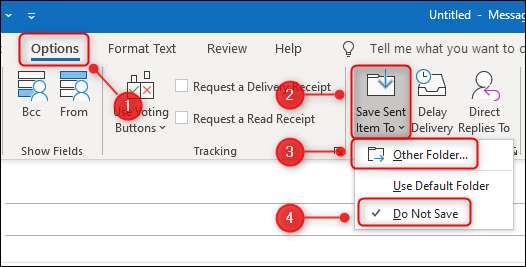
Aber wir können uns nicht an viele Situationen vorstellen, in denen Sie dies tun möchten. Und wenn Sie es getan haben, wäre es einfacher, die E-Mails von gesendeten Artikel von gesendeten Elementen zu löschen oder zu verschieben. Wenn Sie dies jedoch automatisch für alle E-Mails tun möchten, ist dies hier.
So hören Sie auf, die gesendeten E-Mails zu speichern
Um Microsoft Outlook zu stoppen, indem Sie eine Kopie Ihrer gesendeten E-Mails speichern, öffnen Sie Datei & GT; Optionen.

Blättern Sie auf der Registerkarte "Mail" nach unten zum Abschnitt "Meldungen speichern" und deaktivieren Sie deaktivieren Sie "Kopien von Nachrichten speichern in den Ordner gesendeten Elemente".
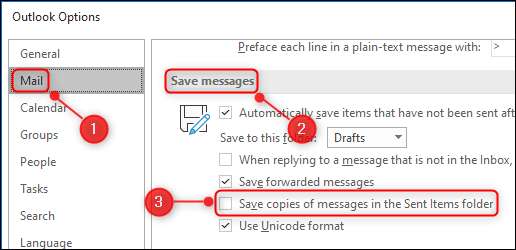
Klicken Sie nun auf "OK" in der rechten Seite des Fensters "Optionen".

Wenn Sie nur Outlook möchten, um das Speichern von gesendeten E-Mails aufzuhören, müssen Sie alles tun.
Wenn Sie möchten, dass der E-Mail-Client Ihre gesendeten E-Mails an einen anderen Ordner speichert, müssen Sie eine Regel erstellen, um dies zu erfahren.
So speichern Sie gesendete E-Mails in einen anderen Ordner
Klicken Sie in Microsoft Outlook auf HOME & GT; Regeln & GT; Regeln und Amp verwalten; Alarme.
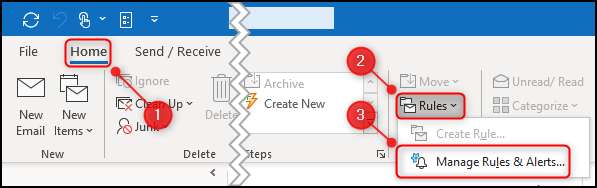
Wählen Sie nun die Schaltfläche "Neue Regel" aus.
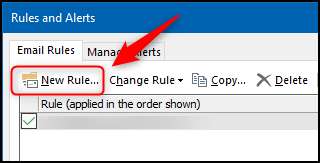
Klicken Sie im Fenster "Rules-Assistent", das eröffnet, klicken Sie auf "Regel auf Nachrichten anwenden I Senden" und wählen Sie dann die Schaltfläche "Weiter".
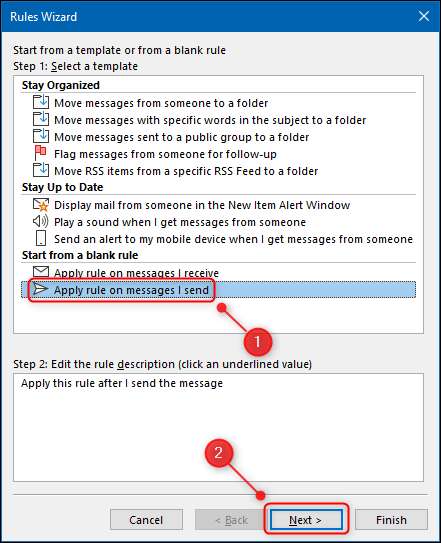
Das nächste Panel ist "Welchen Zustand (n), den Sie überprüfen möchten?" Da wir möchten, dass diese Regel alle gesendeten E-Mails beeinflusst, überprüfen Sie keine Bedingungen, klicken Sie einfach auf "Weiter". Ein Dialog erscheint Sie, um zu bestätigen, dass diese Regel alle gesendeten E-Mails beeinträchtigt. Klicken Sie auf "Ja".
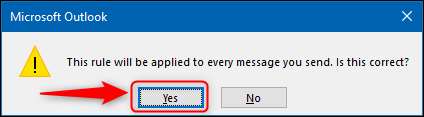
Wählen Sie die Option "Eine Kopie" auf die angegebene Ordner verschieben "auswählen, und wählen Sie den unterstrichenen Text aus, um den Ordner auszuwählen.
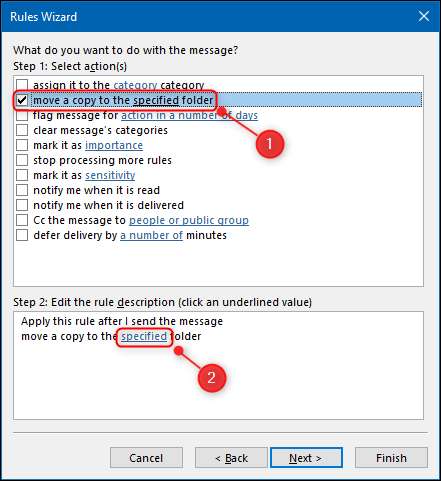
Wählen Sie in der angezeigten Ordnerliste den Ordner aus, den Sie wünschen, dass Ihre gesendeten E-Mails gespeichert ist, und klicken Sie auf "OK".
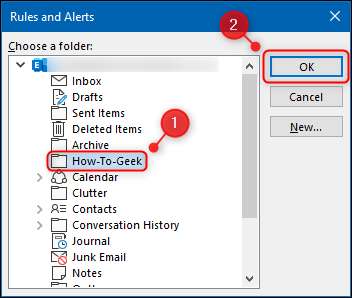
Wählen Sie nun die Schaltfläche "Weiter" aus.
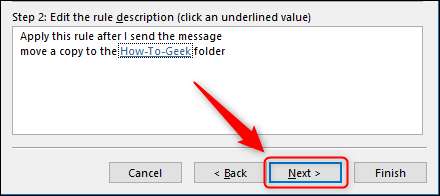
Klicken Sie erneut auf "Weiter", geben Sie Ihren REGELN einen Namen auf dem letzten Bildschirm an und wählen Sie dann "Fertig stellen".
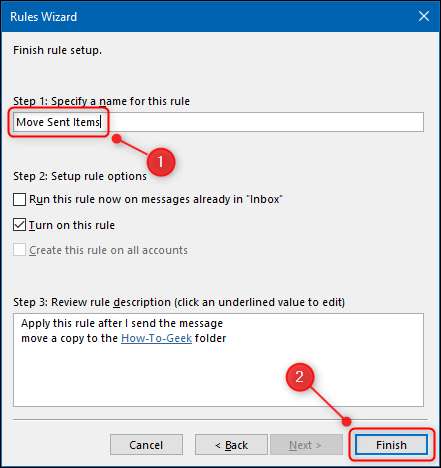
Von nun an werden alle gesendeten E-Mails in den Ordner gespeichert, den Sie anstelle von gesendeten Elementen ausgewählt haben.
Diese Regel funktioniert nur, wenn Sie E-Mails über den Microsoft Outlook-Desktop-Client senden. Wenn Sie E-Mails über die Outlook-Web-App senden, können sie weiterhin in den Ordner SERVICE SENDEN gespeichert werden. Es gibt keine gleichwertigen Möglichkeit, eine Regel für gesendete E-Mails in der Outlook-Web-App zu erstellen.







